Trong thời đại công nghệ 4.0 ngày nay. Có thể nói Zalo đã trở thành một công cụ không thể thiếu của nhiều người dùng tại Việt Nam. Ứng dụng là nền tảng nhắn tin nhanh nhất hiện nay, được nhiều người dùng trên thế giới sử dụng. Vậy bạn đã biết cách bật thông báo tin nhắn Zalo chưa? Để giúp bạn quản lý thông báo một cách hiệu quả hơn. Bài viết này, Web Zalo sẽ hướng dẫn chi tiết cách bật thông báo tin nhắn trên ứng dụng. Hãy cùng khám phá nhé.
Nội dung bài viết:
Hướng dẫn cách bật thông báo tin nhắn Zalo trên điện thoại
Dưới đây là hướng dẫn chi tiết cách bật hoặc tắt thông báo tin nhắn của tất cả mọi người trên Zalo trên điện thoại
1. Mở ứng dụng Zalo
- Khởi động ứng dụng Zalo trên điện thoại của bạn.
2. Truy cập cài đặt cá nhân
- Nhấn vào tab “Cá nhân” ở góc dưới bên phải màn hình.
- Sau đó, chọn biểu tượng cài đặt (bánh răng cưa) ở góc trên bên phải.
3. Vào mục thông báo
- Trong giao diện cài đặt, tìm và nhấn vào mục “Thông báo”.
4. Bật thông báo tin nhắn
- Tại đây, bạn sẽ thấy nhiều tùy chọn thông báo.
- Để tắt thông báo tin nhắn từ tất cả mọi người, gạt công tắc ở mục “Đổ chuông” và “Rung” sang trái để tắt.
- Nếu bạn muốn bật lại, chỉ cần gạt công tắc về phía bên phải.
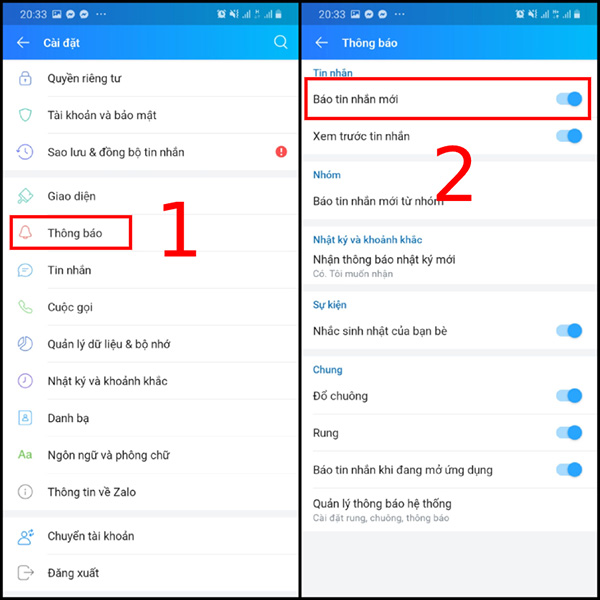
Hướng dẫn cách bật thông báo tin nhắn Zalo trên PC Zalo, Zalo Web
Dưới đây là hướng dẫn chi tiết cách bật và tắt thông báo Zalo trên máy tính
1. Mở ứng dụng Zalo
- Khởi động ứng dụng Zalo trên máy tính của bạn.
2. Truy cập cài đặt
- Nhấn vào biểu tượng cài đặt (hình bánh răng cưa) ở góc trên bên phải giao diện Zalo.
3. Chọn mục thông báo
- Trong menu cài đặt, chọn “Thông báo” để truy cập vào các tùy chọn thông báo.
4. Bật thông báo
- Gạt công tắc để bật hoặc tắt thông báo tin nhắn từ tất cả bạn bè và nhóm.
- Bạn cũng có thể gạt trở lại nếu như muốn tắt chức năng hiện thông báo.
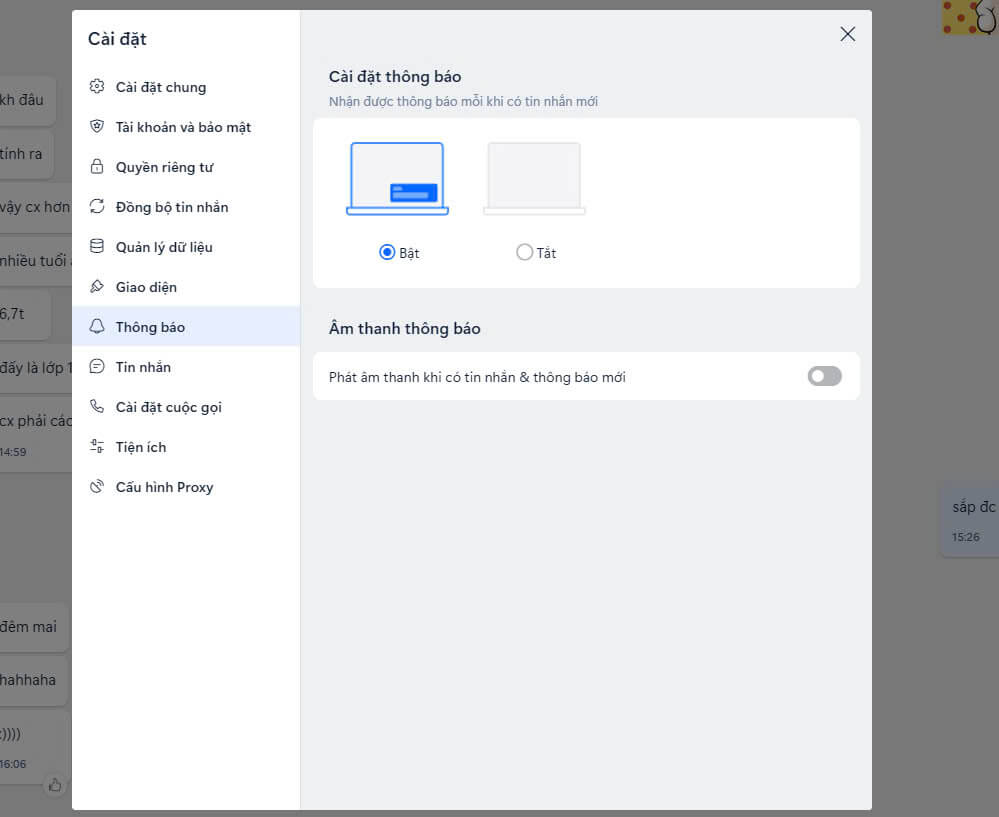
Tại sao phải bật thông báo tin nhắn trên ứng dụng?
Bật thông báo tin nhắn trên Zalo là một tính năng quan trọng với nhiều lý do thiết thực:
- Khi bật thông báo, bạn có thể nhận ngay lập tức tin nhắn từ bạn bè, đồng nghiệp hoặc các nhóm trò chuyện. Điều này giúp bạn không bỏ lỡ những thông tin quan trọng.
- Việc bật thông báo tin nhắn cho phép bạn chủ động hơn trong việc quản lý thời gian.
Những câu hỏi liên quan đến cách bật thông báo tin nhắn trên Zalo
1. Vì sao không thấy thông báo hiển thị tin nhắn trên màn hình?
Nếu bạn không thấy thông báo hiển thị tin nhắn trên màn hình, có thể do một số nguyên nhân. Có thể bạn có thể đã tắt thông báo cho ứng dụng Zalo trong cài đặt điện thoại hoặc máy tính. Hoặc do Zalo có thể không được cấp quyền hiển thị thông báo trong cài đặt hệ thống của thiết bị. Cũng có thể là do chế độ “Không làm phiền” đang được kích hoạt trên thiết bị. Như vậy thì tất cả các thông báo sẽ không hiển thị. Để khắc phục, bạn hãy kiểm tra cài đặt thông báo trong cả ứng dụng Zalo và hệ thống thiết bị của mình.
2. Làm thế nào để kiểm tra xem thông báo tin nhắn đã được bật hay chưa?
Để kiểm tra xem thông báo tin nhắn đã được tắt hay chưa, bạn có thể thực hiện theo các bước đơn giản. Trên điện thoại, bạn mở ứng dụng Zalo. Rồi vào mục Cá nhân, chọn Cài đặt. Và sau đó chọn Thông báo để kiểm tra trạng thái nhé.
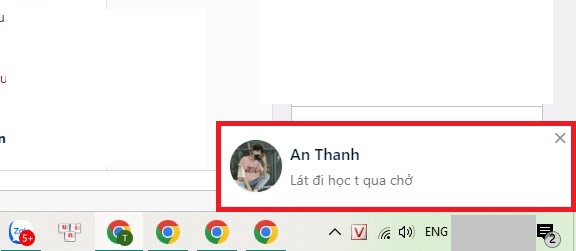
Tổng kết
Hy vọng rằng bài viết hướng dẫn cách bật thông báo tin nhắn Zalo đã giúp bạn hiểu rõ hơn về tính năng này trên ứng dụng. Bằng cách này, bạn có thể kiểm soát thông báo tin nhắn từ từng người hoặc nhóm. Mang lại trải nghiệm sử dụng Zalo tốt hơn. Nếu bạn cần thêm thông tin hay có thắc mắc nào khác. Đừng ngần ngại truy cập Web Zalo thường xuyên để được hỗ trợ chi tiết hơn nhé.






